Как выдать доступ одному уроку <--- Все настройки и функции урока ---> Все настройки и функции курса
Все настройки и функции урока
В данном разделе инструкций рассмотрим все настройки и функции урока в кабинете школы.
Создание нового урока
Чтобы создать новый урок в школе, необходимо перейти в раздел - Уроки.
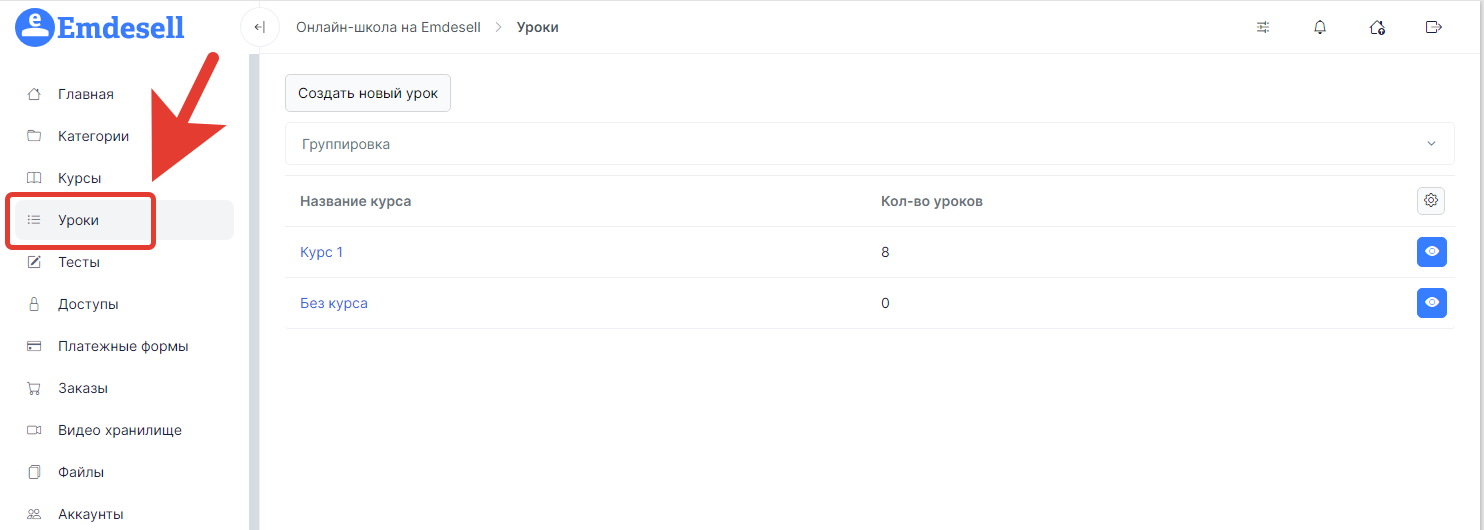
И нажать кнопку - Создать новый урок.
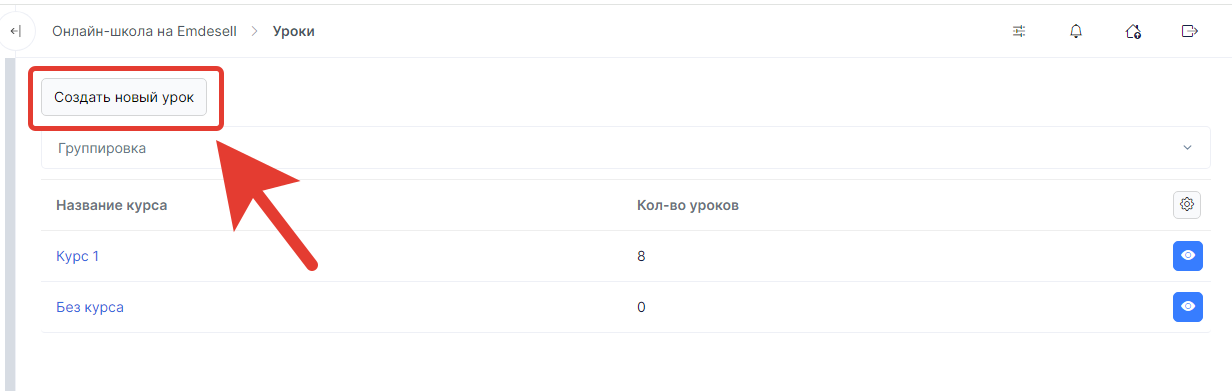
Далее, появляется новое окно для создания нового урока в школе.
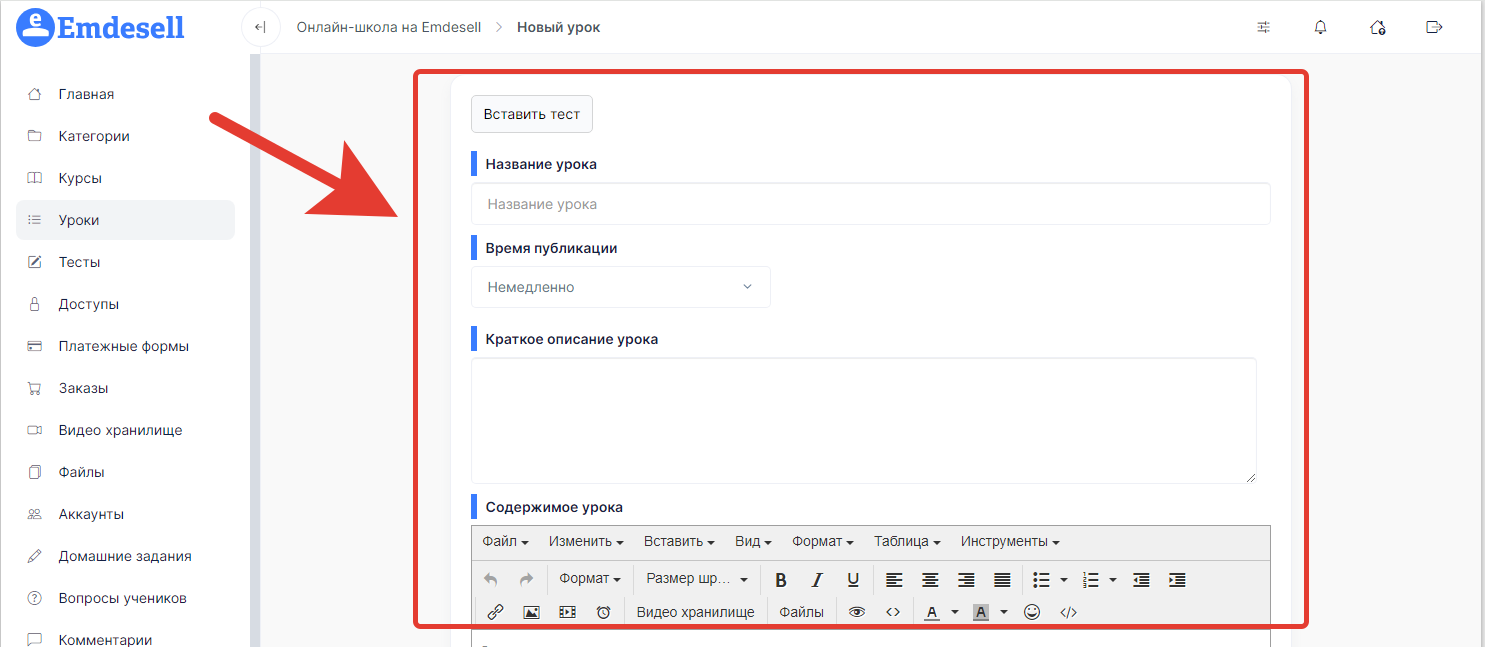
Рассмотрим подробнее каждую опцию настройки в разделе создания нового урока.
1. Кнопка - Вставить тест
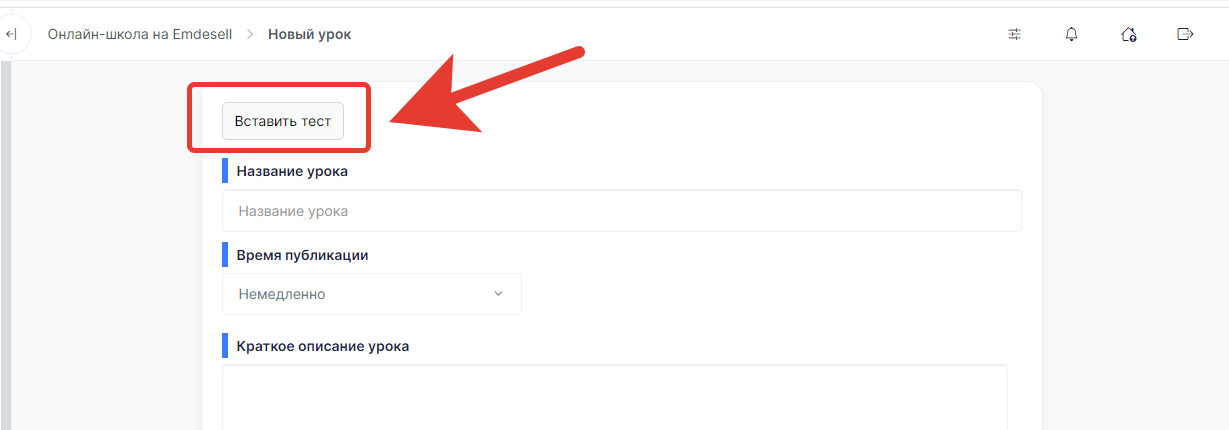
Данная кнопка дает возможность вставить шаблон теста в данный урок при его создании.
При переходе по кнопке Вставить тест появится всплывающее окно выбора ранее созданного теста из предложенного списка.
Все шаблоны тестов создаются в разделе школы - Тесты. Как работать с разделом Тесты в кабинете школы поодрбно рассмотрено в разделе инструкций - Тесты.
Чтобы сделать урок в виде Теста, нужно нажать на эту кнопку - Вставить тест.
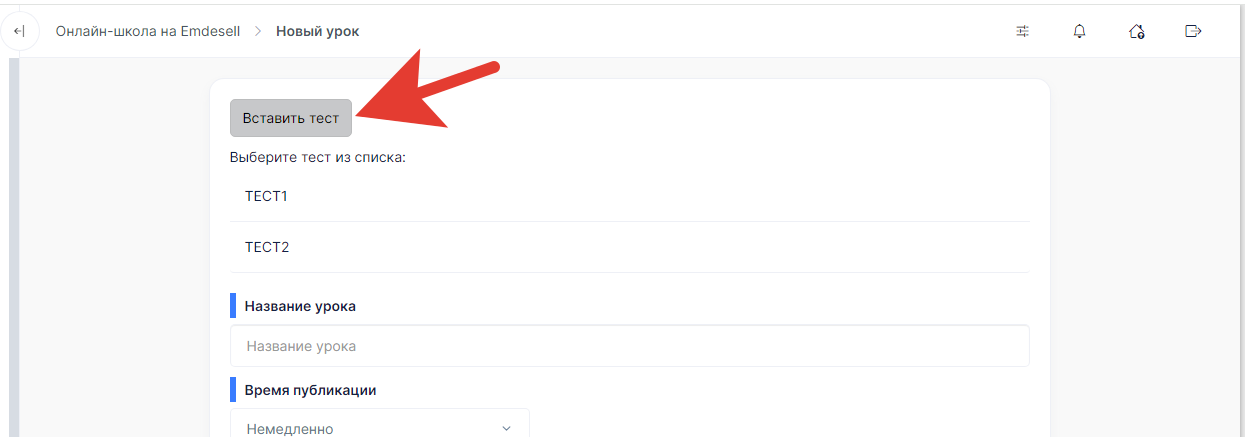
Далее, нужно выбрать необходимый шаблон теста из списка.
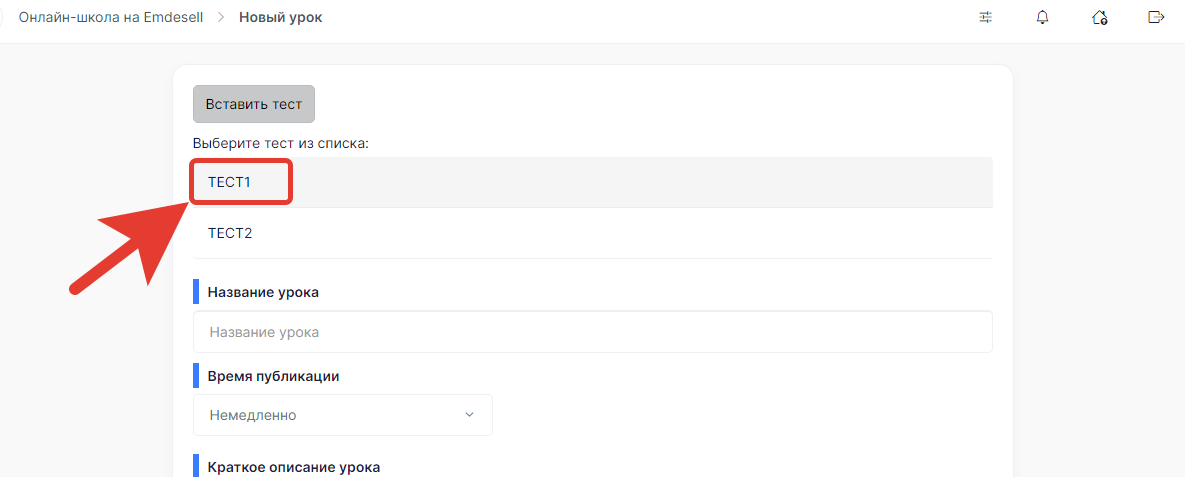
И, после этого, урок становится уроком-тестом в списке уроков школы.
Т.е. получится новый урок-тест. Урок, в котором есть Тест.
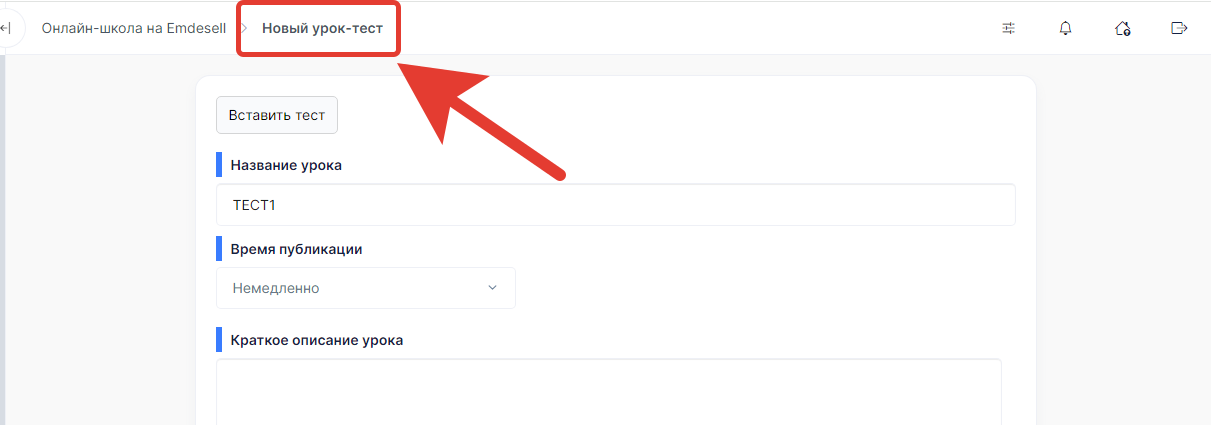
2. Название урока
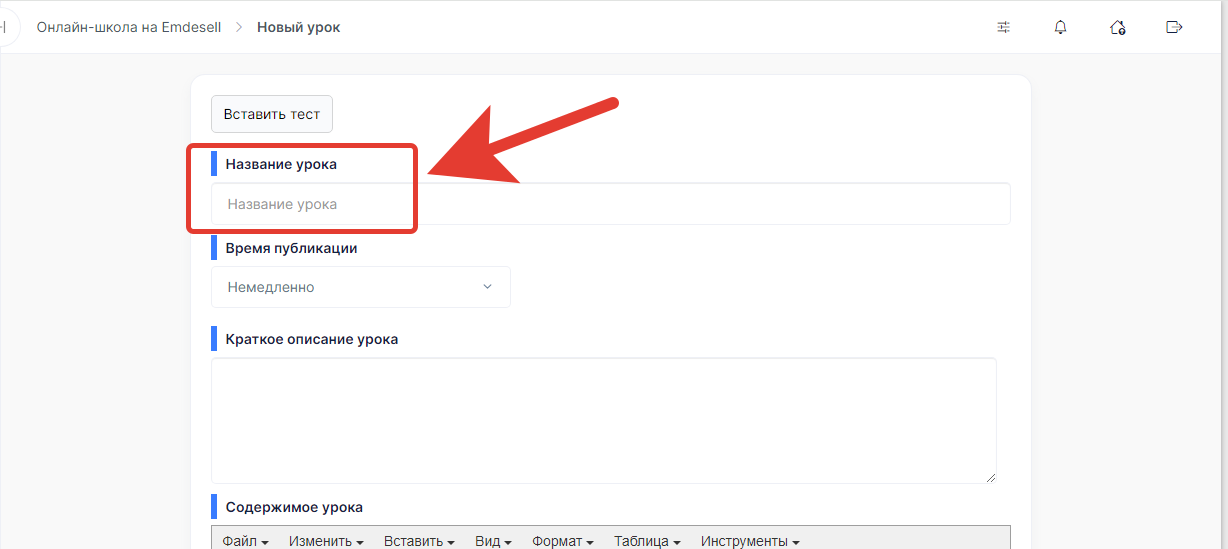
В данную строку ввода нужно будет ввести название будущего урока в школе.
3. Время публикации
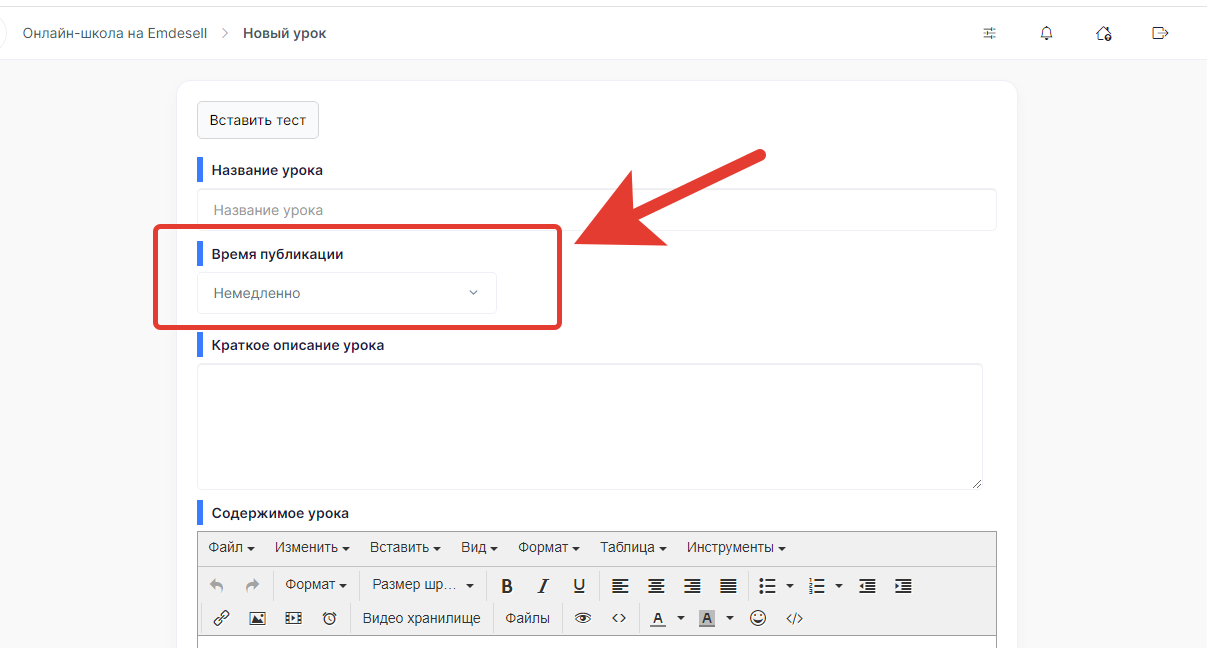
Время публикации - время, когда необходимо опубликовать этот урок в школе.
По умолчанию в этой опции настройки стоит значение - Немедленно. Это означает, что после создания урока, урок будет опубликован сразу в школе.
Также, урок можно опубликовать в назначенное время, если выбрать пункт - Назначить время по Москве. Т.е. после создания урока, урок появится в списке уроков курса только в то время, которое укажите при выборе данной функции.
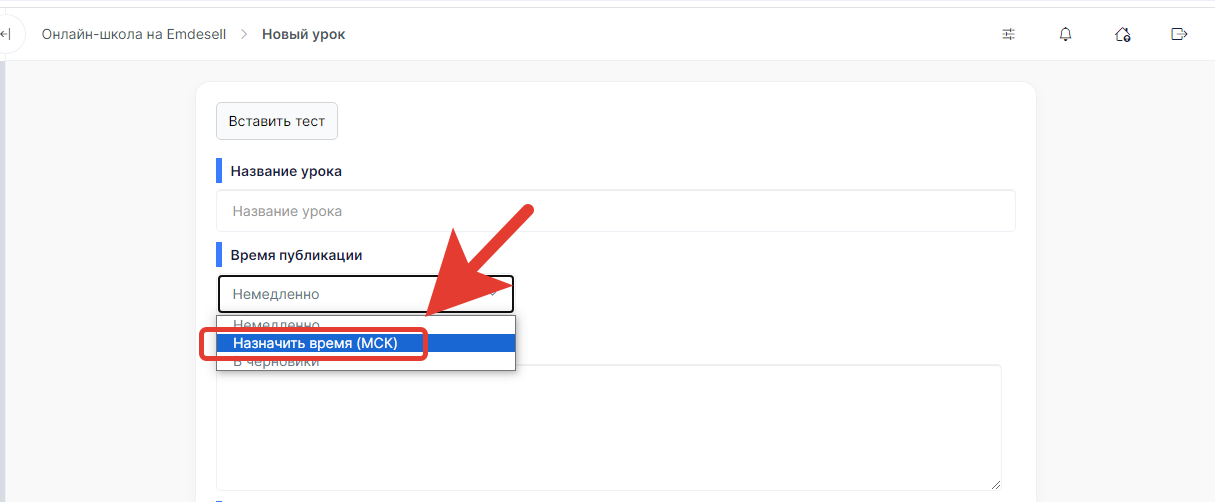
А также, урок можно отправить в черновики - если выбрать значение - В черновики.
Таким образом, урок будет находится в черновиках, и не будет виден в школе для учеников.
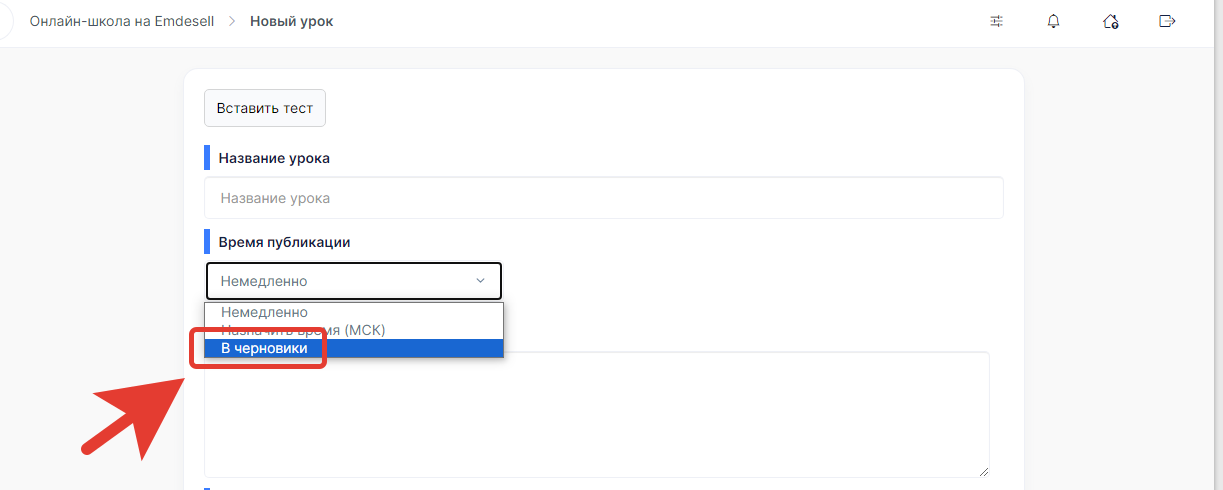
4. Краткое описание урока
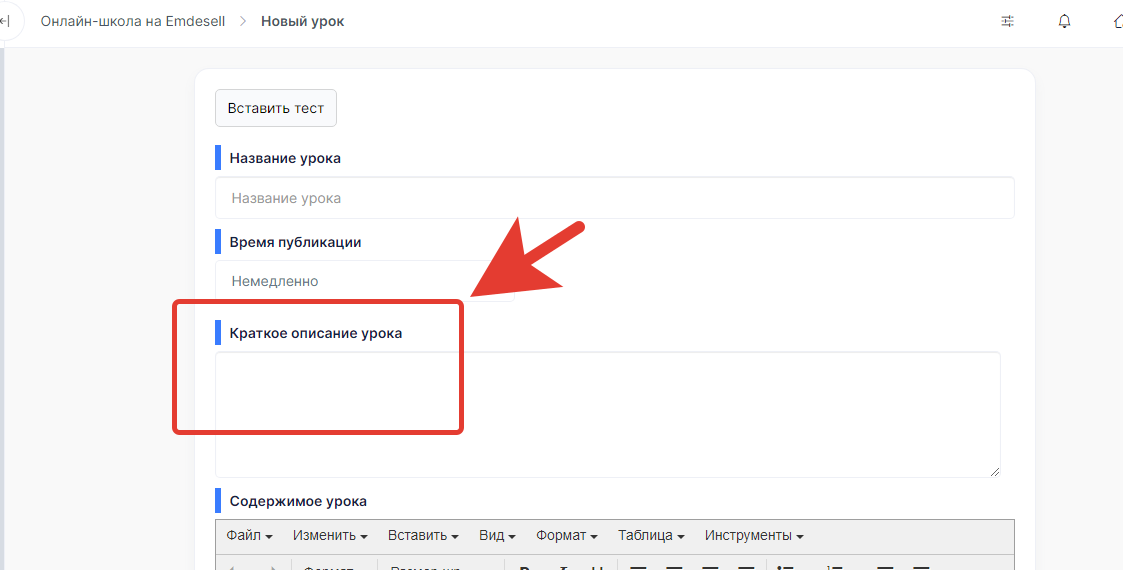
В данном разделе необходимо ввести краткое описание урока, если это нужно.
Оно будет отображаться рядом с названием урока.
Пример на скриншоте.
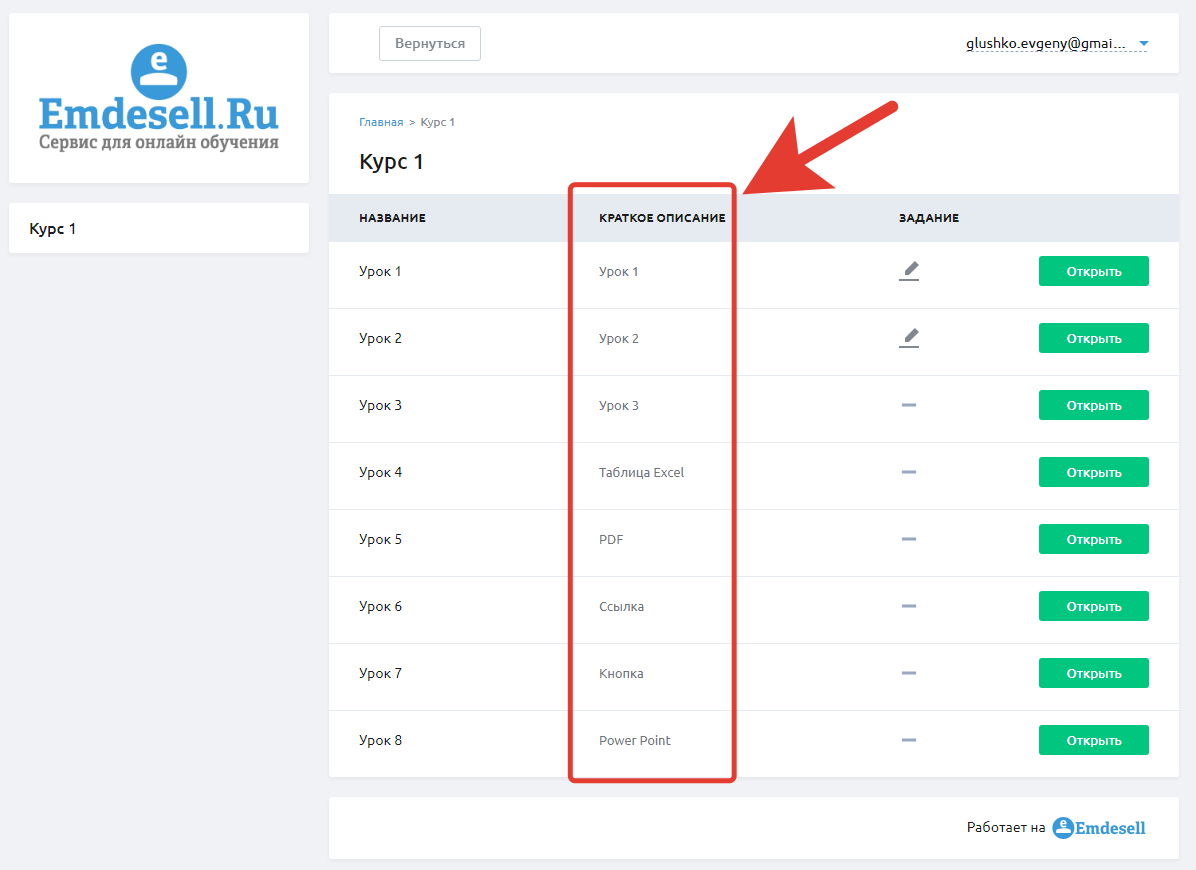
5. Содержимое урока
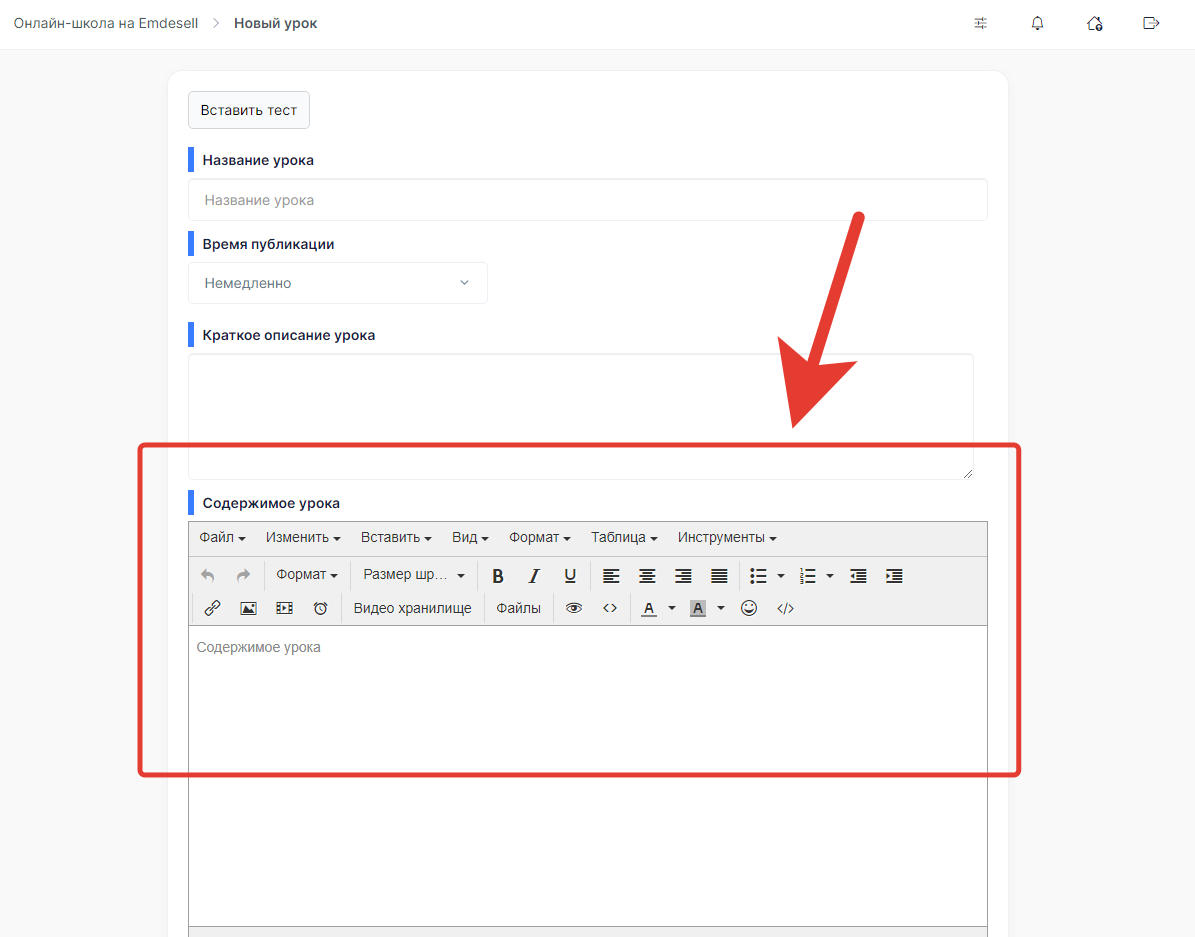
В данном разделе настроек по уроку размещается основное содержание (контент) урока.
Это могут быть видео, картинки, тексты, таблицы, ссылки на файлы, презентации и так далее.
Как работать с этим разделом подробно рассмотрено в разделе инструкций - Содержимое урока.
6. Домашнее задание
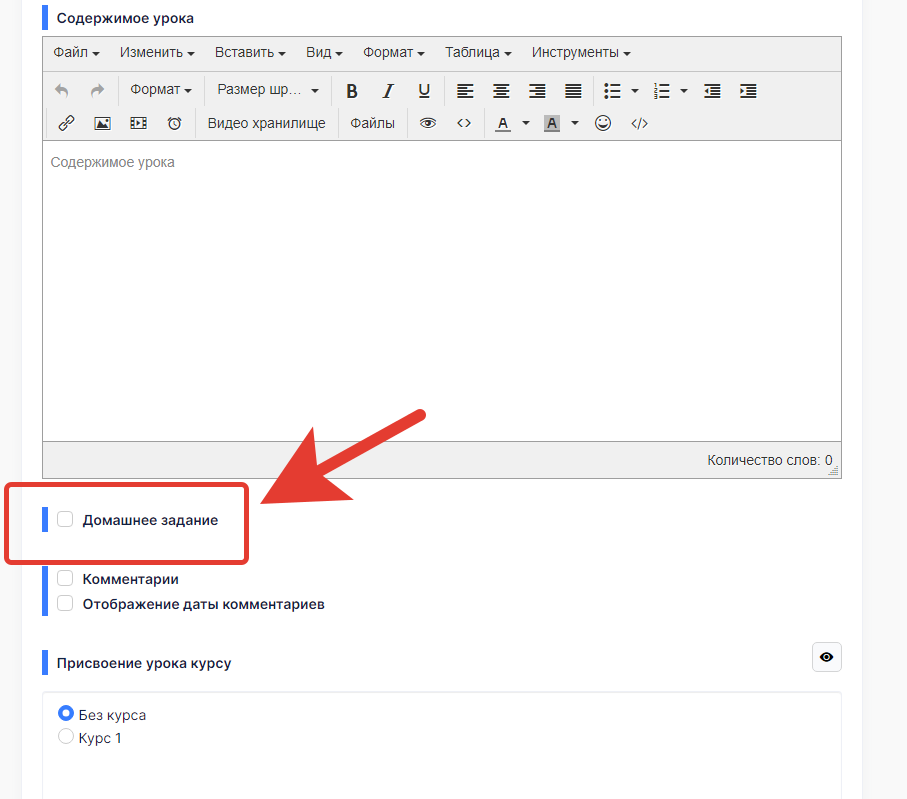
Данная опция позволяет добавить домашнее задание к уроку, если отметить галочкой.
При включении опции (поставить галочку) - появляется дополнительное окно с размещением содержимого домашнего задания.
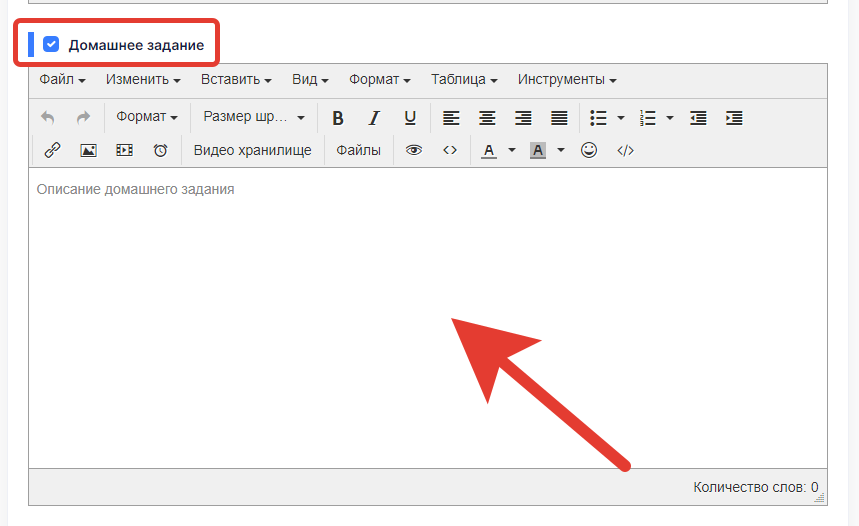
В этом окне настройки дз есть возможность размещать все виды контента как и в содержимом урока.
Как работать с домашними заданиями подробно рассмотрено в разделе инструкций - Домашние задания.
7. Комментарии
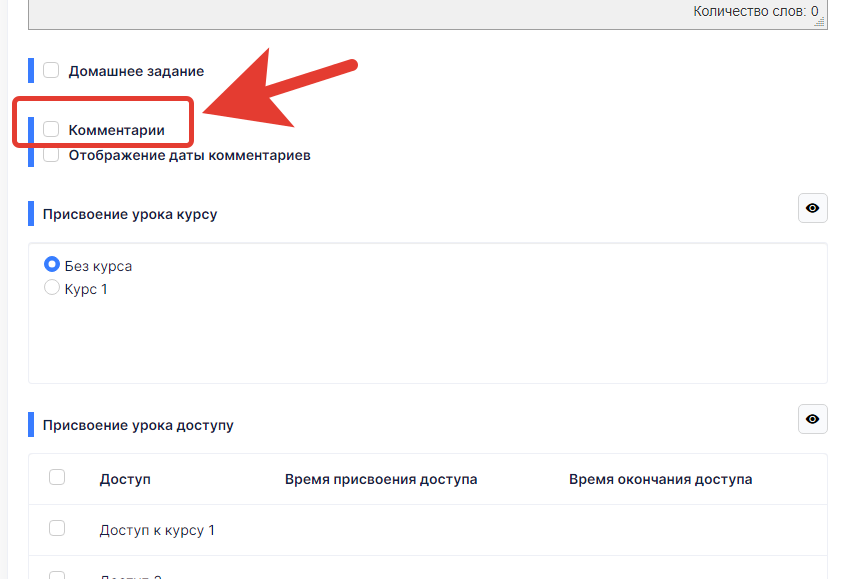
При включении опции (отметить галочкой) - у учеников школы появляется возможность отправлять комментарии к уроку.
Данные комментарии будут видны всем ученикам, у которым будет доступ к данному уроку школы.
8. Отображение даты комментариев
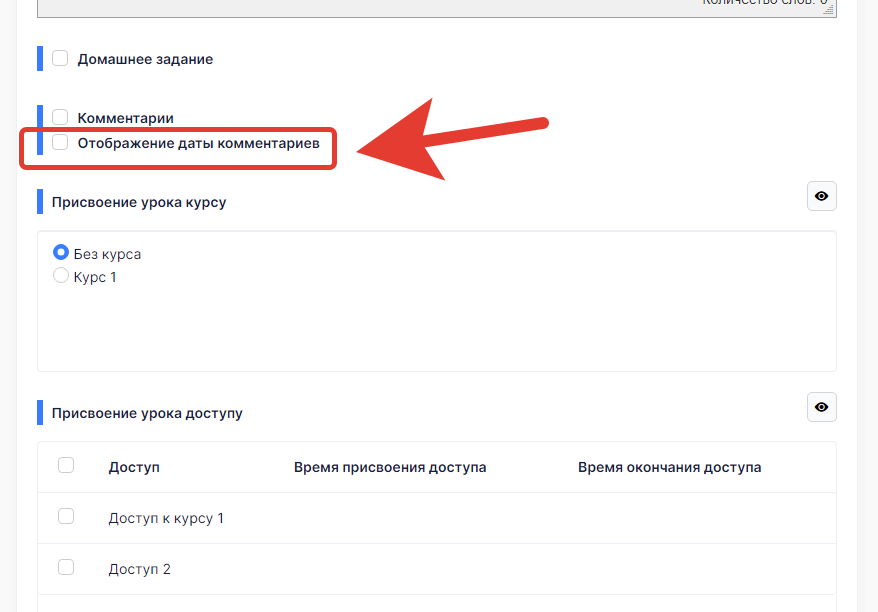
При включении опции (отметить галочкой) - будут видны даты оставленных комментариев учениками в уроке.
9. Присвоение урока курсу
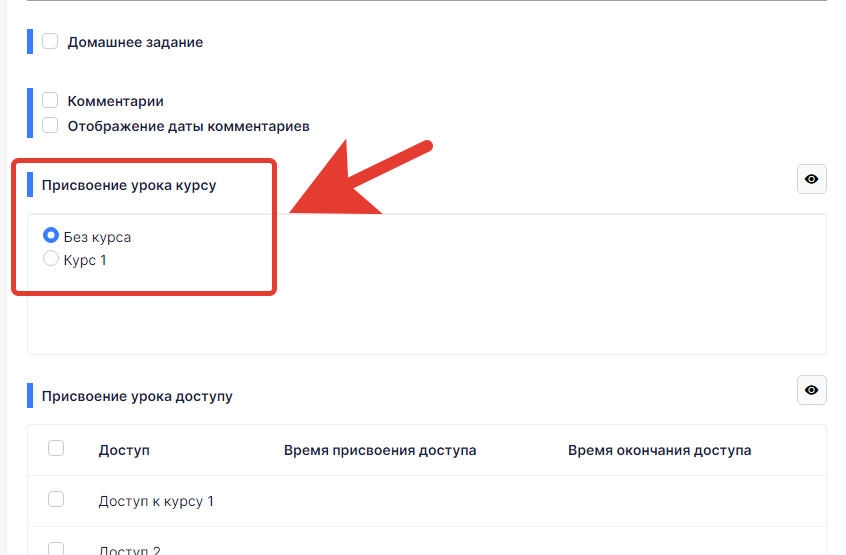
В данном поле необходимо выбрать тот курс, в котором должен находиться данный урок школы.
Если оставить эту опцию - Без курса, то урок не будет отображаться для учеников в кабинете школы.
При отключении режима упрощенных доступов (Раздел Настройки, подраздел Курсы и уроки), появится дополнительная опция настройки - Присвоение урока доступу, где также необходимо будет указать доступ, который присвоится уроку в школе. В таком случае надо будет присвоить и курс и доступ.
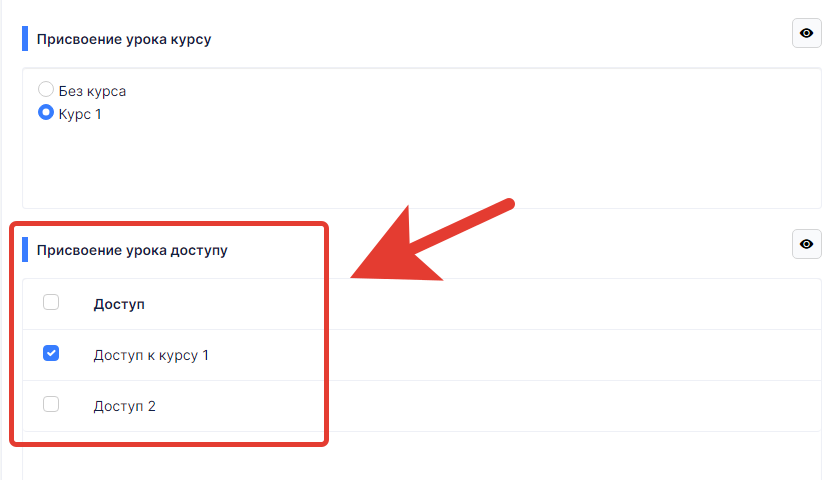
10. Ссылка кнопки продажи
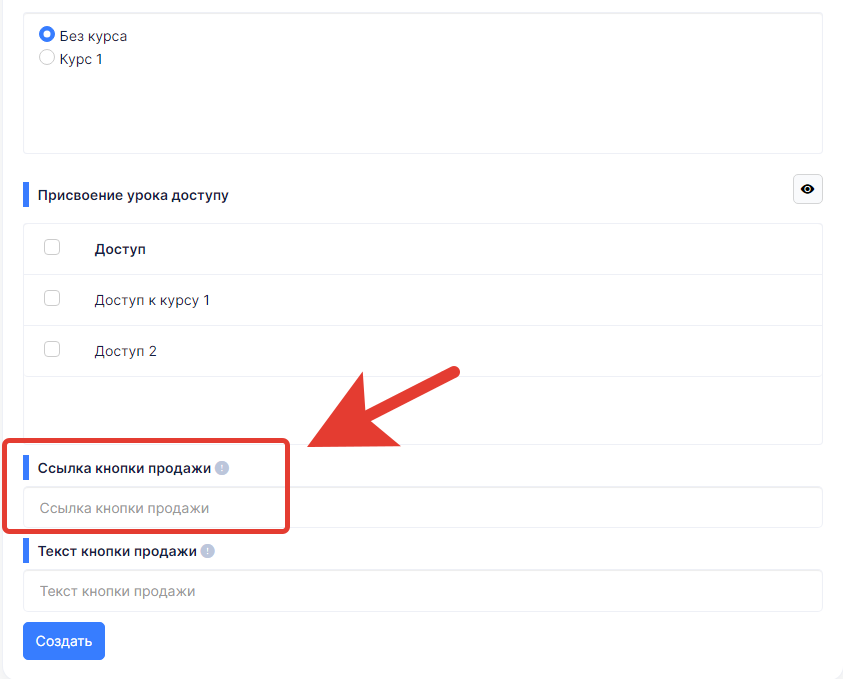
В этой опции можно разместить ссылку на покупку урока в школе.
Данная кнопка будет отображаться для тех, у кого не будет доступа к уроку курса.
Как работать с этими кнопками можно узнать в разделе инструкций - Ссылка кнопки продажи.
11. Текст кнопки продажи
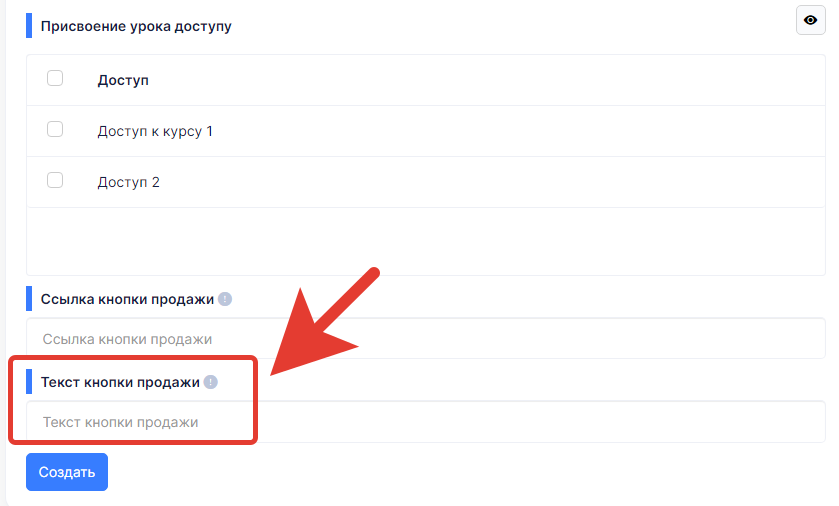
Здесь нужно будет ввести текст для отображения на кнопке продажи урока.
12. Кнопка Создать

При выборе всех необходимых параметров и опций при создании урока нажимаем кнопку - Создать.
Таким образом, создали новый урок в школе с заданными настройками.
Как работать с разделом Уроки рассмотрено в разделе инструкций - Уроки.
Как выдать доступ одному уроку <--- Все настройки и функции урока ---> Все настройки и функции курса
